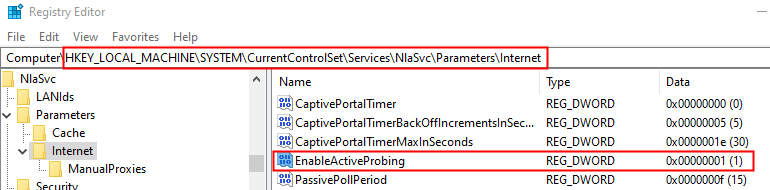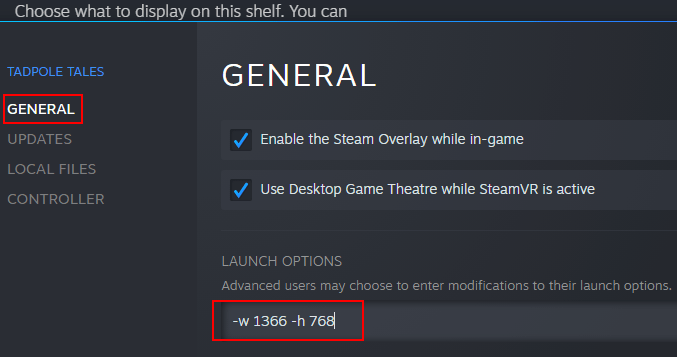Корпорація Майкрософт випускає оновлення Windows, щоб виправити відомі проблеми із системами та підвищити безпеку систем після аналізу існуючих проблем безпеки та зміни вбудованих систем Windows 10 за допомогою функцій оновлення. Однак багато користувачів повідомляють про проблеми, при яких їх система гальмує після оновлення Windows.
Windows 10 працює повільно після оновлення
Причина
Хоча причин може бути багато, уповільнення роботи системи зазвичай спостерігається після оновлення системи безпеки та оновлення функцій.
Всякий раз, коли система сповільнюється з будь-якої причини, нашим першим підходом має бути відкриття диспетчера завдань та перевірка використання диска. Якщо якийсь конкретний процес спричиняє велике використання диска, нам доведеться усунути його відповідно.
Загальне вирішення проблем уповільнення роботи системи після оновлення Windows полягає в наступному:
1] Відкат оновлення безпеки
2] Поверніть оновлення функцій до попередньої збірки
3] Завантажте в безпечний режим, а потім виконайте чисте завантаження
4] Оновіть драйвери
5] Сканування SFC
Рішення 1] Поверніть оновлення системи безпеки
Якщо оновлення безпеки сповільнило роботу системи (що є загальним явищем), ви можете розглянути можливість її прокатки, доки на ваш власний ризик не буде запущено кращу версію оновлення. Ось процедура відкочування Windows Update:
1] Клацніть на Почніть, а потім символ, схожий на шестерню, щоб відкрити Налаштування меню.
2] Виберіть Updates and Security >> Windows Update >> Переглянути історію оновлень.
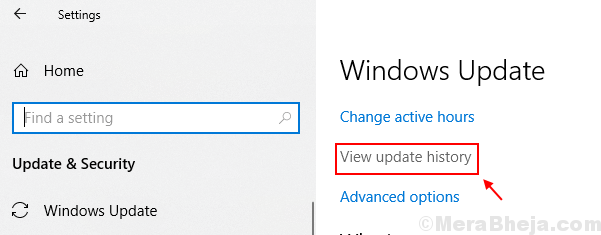
3] Клацніть на Видалити оновлення, і він заповнить список останніх оновлень Windows.

4] Клацніть правою кнопкою миші останнє оновлення системи безпеки та виберіть Видалити оновлення.
5] Перезапустіть систему та перевірте, чи не покращить ситуацію ситуацію.
Рішення 2] Поверніть оновлення функцій до попередньої збірки
1] Утримуючи натиснутою клавішу SHIFT, натисніть на

.
2] Після перезавантаження системи в режимі відновлення перейдіть до Вирішення проблем >> Додаткові параметри.
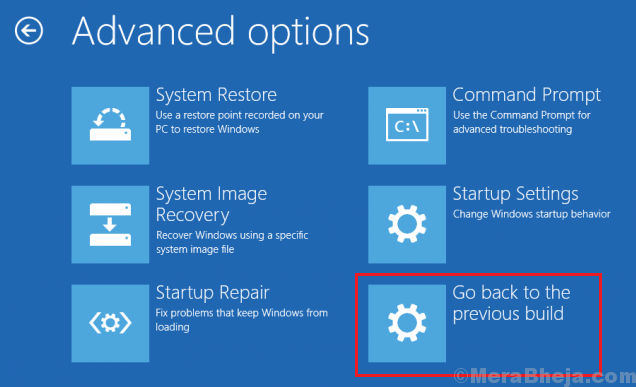
3] Виберіть Поверніться до попередньої версії Windows.
Рішення 3] Завантажте в безпечний режим, а потім виконайте чисте завантаження
1] Завантажте систему в безпечному режимі та поясніть тут.
2] Перевірте, чи проблема не зникає в безпечному режимі. Якщо ні, то проблема полягає в програмі або драйвері.
3] Тепер завантажте систему в чистий режим завантаження і спробуйте виділити можливість будь-якої програми, що уповільнює роботу системи.
Рішення 4] Оновіть драйвери
Якщо ваша система працює нормально в безпечному режимі, існує ймовірність, що якийсь драйвер міг переплутати оновлення Window. Ось процедура оновлення драйверів у вікні 10однак оновити всі драйвери по одному дуже важко. Отже, ми могли б використовувати стороннє програмне забезпечення, щоб допомогти з цим. Ми також можемо використовувати опцію автоматичного оновлення Центр завантажень Intel.
Рішення 5] Сканування SFC
Цілком можливо (і це часто трапляється з оновленнями функцій), що системні файли псуються і псуються або відсутні. Повернення до попередньої збірки може бути корисним у цьому випадку, але якщо ні, ми могли б виконати сканування SFC для отримання файлів. Ось процедура виконання та сканування SFC.

Сподіваюся, це допоможе!